Imparare a creare un sito web è qualcosa che è diventato molto facile nel corso degli anni.
E non è mai stato più economico e veloce da fare, di quanto non lo sia oggi.
Alla fine di questo tutorial, che include semplici istruzioni dettagliate, screenshot e video tutorial, avrai il tuo sito Web basato su WordPress.
Decidere di creare un sito Web e creare il mio blog è stata una delle migliori decisioni che abbia mai preso.
Oggi insegno a più di 47.000 lettori (e persone che guardano i miei video youtube o ascoltano il mio podcast) come costruire un vero business plan attorno ai loro siti Web e iniziare è molto più facile di quanto si possa pensare.
Nonostante i timori, penso che la creazione di un sito Web sarà una delle cose più intelligenti che tu abbia mai fatto.
Ora è il momento di fare il salto e far decollare quel sito Web a cui stavi pensando.
Ecco come creare un sito web in tre semplici passaggi.
Come creare un sito Web in 3 semplici passaggi (per principianti)
Tabella dei Contenuti
Questi tre semplici passaggi sono progettati per eliminare le complicazioni di come creare un sito web.
Ora, se questi tre passaggi ti sembrano una lingua straniera… sappi che non sei solo.
È per questo che sono qui.
Ti guiderò attraverso tutti e tre questi passaggi (in dettaglio), in modo che quando avrai finito, lancerai il tuo sito Web basato su WordPress.
Non dovrai più preoccuparti di quanto possa essere difficile creare un sito web, segui semplicemente il nostro percorso. Ora, iniziamo!
1. Scegli il nome e il web hosting per il tuo sito web
Il primo passo per imparare a creare un sito web è scegliere il provider di hosting del tuo sito web.
Un provider di hosting è la società che “ospita” il tuo sito Web, alimentando tutto ciò che è dietro le quinte e mantenendolo attivo, visibile su Internet.
Il provider di hosting che consiglio di utilizzare è ServerPlan.
Sono molto convenienti e sono presenti nel mondo dell’hosting web da due decenni, alimentando alcuni dei siti Web più famosi d’Italia.
Sono la mia scelta principalmente perché il loro servizio clienti è di prim’ordine e sempre disponibile per aiutarti a risolvere eventuali problemi tecnici mentre stai ancora imparando a creare un sito web.
-> Fai click qui per andare su ServerPlan
Ora seleziona ‘Web Hosting’ sulla barra in alto e in seguito ‘Hosting WordPress’ come nell’immagine sottostante.
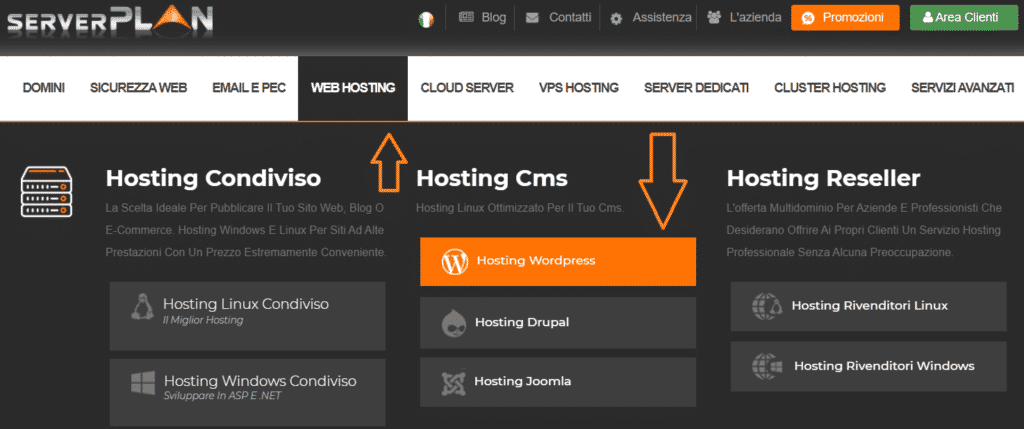
Scegli il piano hosting per il tuo sito web
Dopo essere arrivato sul sito web dell’hosting potrai notare le 4 offerte disponibili.

Ti consiglio di scegliere il piano STARTUP ( il più venduto ) per 3 motivi:
- Potrai installare WordPress sull’hosting con 1 solo click.
- Ti permette di ospitare fino a 10 siti web.
- E’ super veloce.
Nel caso tu voglia avere ancora più potenza per il tuo progetto scegli “Enterprise o Enterprise PLUS”.
Se invece hai intenzione di acquistare il piano STARTER KIT ( sconsigliato ) questa guida non fa per te per il semplice motivo che non avrai a disposizione l’installatore automatico di WordPress (quello che con 1 click manda il tuo sito online).
Quindi se hai scelto il piano STARTER KIT dovrai rimboccarti le maniche e passare alla guida ufficiale di WordPress per installarlo manualmente (richiede competenze tecniche).
Se invece fai parte del 99% delle persone che hanno scelto il piano STARTUP o superiore per iniziare col botto continua a leggere e…
PREMI SU “ORDINA”
Scegli il nome di dominio del tuo sito web
E’ il momento di scegliere il dominio, il nome del tuo progetto web che lo renderà accessibile digitandolo nella barra di ricerca di tutti i browser ( il mio è cristianiovino.com ).
Oltre al nome, ti verrà chiesto di scegliere un estensione.
Il mio consiglio è quello di scegliere sempre “.com” se disponibile.
Se così non fosse scegli ” .net/.org ” per un sito internazionale o ” .it ” per un sito italiano.
RICORDA: ServerPlan ti regala il dominio, hai già risparmiato 12€ scegliendo loro.
In alternativa alle più comuni estensioni puoi decidere di scegliere una delle nuove estensioni disponibili ( “ .academy .blog .bar ” e tanti altri ) che però non sono gratuite.

A te la scelta.
Una volta verificata la disponibilità del nome dominio con l’estensione da te scelta fai click su “AGGIUNGI AL CARRELLO” e poi su “CONTINUA”
Seleziona il gestionale
A questo punto dovrai scegliere il sistema operativo che vorrai installare sul tuo hosting.
Potrai scegliere tra “Linux” e “Windosw“.
Questa scelta andrà a determinare quale pannello di controllo verrà installato per la gestione del tuo blog.
Scegliendo Linux verrà installato cPanel mentre con Windows avrai Plesk.
Il mio consiglio è quello di scegliere il sistema operativo “Linux” e quindi di gestire il tuo progetto tramite cPanel che a differenza di Plesk è molto più semplice e intuitivo.
NOTA: Questa è una scelta puramente gestionale, il pannello di controllo non andrà a influire sulle prestazioni del tuo sito o blog.
Io stesso per tutti i miei progetti ho scelto Linux e cPanel senza riscontrare mai alcun problema.
Quindi seleziona “Linux” accanto al nome del piano scelto e fai click su “ASSOCIA AL DOMINIO”.
Poi premi su “Hai un codice promo?” e inserisci il codice sconto del 30% riservato a te che sei lettore del mio blog – infine premi su “Continua”

Non preoccuparti di visionare i servizi aggiunti disponibili, per ora non ne hai bisogno e potrai comunque attivarli in seguito dal tuo account se lo riterrai opportuno.
Acquistare hosting e dominio ServerPlan
Ora ti verrà chiesto di creare un account o di accedere per proseguire.

Una volta che hai creato l’account ed hai effettuato l’accesso potrai proseguire.
E’ arrivato il momento di effettuare il pagamento.
Potrai scegliere tra le 4 modalità di pagamento quella che preferisci, io ti consiglio di utilizzare Carta di Credito o Paypal, in modo da avere un piano hosting attivo nel giro di pochi secondi, senza dover attendere le tempistiche di transazione richiesta dai metodi di pagamento “Bollettino Postale” e “Bonifico Bancario”.
P.S: Puoi anche effettuare il pagamento con una carta prepagata o di debito (Postepay, N26 ecc..)
Quindi accetta i termini e condizioni, fai click su “CONTINUA” e poi “PAGA ORA”.
Inserisci il numero della carta di credito, il nome dell’intestatario, la data di scadenza, il codice CVV che trovi sul retro e la tua email.
Processa il pagamento al quale verrà applicata l’ IVA italiana e preparati a veder nascere il tuo progetto.

Esatto, hai appena acquistato hosting e dominio e il tuo sito web sta per essere messo al mondo.
2. Scegli la giusta piattaforma per la creazione di siti web
Di tutte le piattaforme di creazione di siti Web oggi sul mercato, si stima che WordPress alimenterà oltre il 60% dei siti Web su Internet.
Come mai?
Perché è senza dubbio il costruttore di siti Web più semplice da utilizzare e offre anche la più ampia gamma di capacità di personalizzazione, per non parlare del fatto che è completamente gratuito da usare.
Ecco perché lo uso.
Ecco perché milioni di proprietari di piccole imprese, blogger ed editori lo usano anche per realizzare i loro siti web.
Cos’è WordPress? WordPress è una piattaforma per la creazione di siti Web ( iniziata nel 2003 ) per aiutare editori, aziende e blogger a creare, pubblicare e mantenere rapidamente siti Web senza dover assumere un team tecnico per farlo.
Se hai scelto di creare un sito Web utilizzando ServerPlan come provider di hosting (seguendo questa guida), ecco come sarà il processo di installazione di WordPress super veloce:
STEP 1.1
Il primo passaggio da eseguire è quello di accedere alla mail con il quale ti sei registrato ed hai effettuato l’acquisto dell’hosting su ServerPlan.
Come potrai ben notare, il tuo piano hosting è stato attivato nel giro di pochi secondi dall’acquisto e come nell’immagine qui sotto, hai ricevuto questa mail che indica quelli che sono i dati per poter accedere al tuo pannello di controllo cPanel dal quale vedremo come ti basti davvero un semplice click per installare WordPress.

STEP 1.2
Stai per eseguire l’accesso al tuo pannello di controllo.
Digita nella barra degli indirizzi il nome dominio scelto seguito da /cPanel ( esempio: www.nomedominio.com/cPanel )
Oppure fai click sul link di accesso ricevuto per email, lo trovi nella sezione “Pannello cPanel” -> “Principale”
Ti troverai davanti la pagina di login di cPanel, come in foto.

STEP 1.3
Ora inserisci negli appositi spazi le credenziali di accesso ricevute nella mail di attivazione.
STEP 1.4
Benvenuto sul pannello di controllo del tuo blog.
Scorri la pagina fino ad arrivare nella sezione “WEB APPLICATIONS” e fai click su “WordPress” per iniziare ad installarlo.

STEP 1.5
Nella pagina seguente fai click su “INSTALLA QUESTA APPLICAZIONE”
STEP 1.6
Compila la pagina con i tuoi dati e modifica le impostazioni come in foto.

STEP 1.7
Fai click su “INSTALLA” e in automatico WordPress verrà installato.
Te lo ripeto.
SEI STATO UN FENOMENO.
Ci hai messo meno di 5 minuti per lanciare il tuo nuovo progetto online, ora non ti resta che fare il login sul tuo sito.
Per farlo ti basterà digitare nella barra degli indirizzi il tuo nome dominio seguito da ” /wp-admin ” ad esempio “www.nomedominio.com/wp-admin”.

Nel caso in cui non dovessi riuscire a collegarti al tuo sito, non preoccuparti, potrebbe capitare ( succede raramente ) che ci voglia qualche ora prima che un sito web venga indicizzato correttamente in rete.
Inoltre ti ricordo che grazie al servizio super efficiente che hai acquistato avrai gratuitamente la licenza Let’s Encrypt attiva fin da subito sul tuo blog.
Il certificato Let’s Encrypt serve a far apparire quel lucchetto verde che vedi su tantissimi altri siti e che andrà ad’identificare il tuo sito come “sito sicuro”, cosa non da poco se vuoi che agli occhi dei tuoi lettori risulti un professionista sotto ogni punto di vista.
E soprattutto cosa non da poco per Google che premia i siti sicuri.
Benissimo, ma non è finita qui.
Hai posto le fondamenta necessarie per poter realizzare qualcosa di veramente grande e raggiungere gli obbiettivi che ti sei prefissato/a ancor prima di partire.
Ora, per essere onesti, ci sono molti costruttori di siti Web che puoi prendere in considerazione : Wix , Squarespace e Weebly per citarne solo alcuni.
Una rapida ricerca su Google ti travolgerà letteralmente con le opzioni.
Tuttavia, ognuna di queste piattaforme richiederà anche una sorta di pagamento aggiuntivo per utilizzare i propri strumenti di costruzione, che vanno da €6 a un massimo di €100 al mese a seconda delle funzionalità di cui hai bisogno.
La maggior parte richiederà anche la sottoscrizione di un piano di hosting con loro (che sarà più costoso rispetto a ServerPlan).
Non è necessario pagare un extra per avere una buona piattaforma di creazione di siti Web.
WordPress è gratuito e migliore di qualsiasi altra piattaforma oggi disponibile.
Questo è ciò che useremo per creare il tuo sito web qui oggi.
Questa versione di WordPress è quello che viene chiamato un blog self-hosted, ovvero quando esci per proteggere il tuo piano di hosting (tramite ServerPlan) e quindi installi WordPress gratuito come Content Management System (CMS) per alimentare il progettazione del tuo sito web.
Oltre ad essere gratuito, WordPress vanta anche migliaia di persone che hanno creato (sia gratuiti che a pagamento) temi e plug-in che puoi utilizzare per personalizzare molto facilmente l’aspetto, la sensazione e la funzionalità del tuo sito Web senza la necessità di sviluppare.
Che cos’è un tema WordPress? Un tema WordPress è una serie di modelli di pagina e fogli di stile utilizzati per determinare l’aspetto di un sito Web basato su WordPress.
Che cos’è un plugin per WordPress? Un plugin per WordPress è un software che puoi caricare, che contiene funzioni che puoi aggiungere al tuo sito Web WordPress. In genere aggiungono più funzionalità o abilitano funzionalità nuove di zecca sul tuo sito Web basato su WordPress.
Riprenderemo qui con il terzo e ultimo passaggio del nostro tutorial su come creare un sito Web… progettazione e lancio.
3. Progetta il tuo sito web (e lancialo)

Se il tuo piano finale è quello di guadagnare con il tuo sito web, ti consiglio di creare un sito esteticamente accattivante che sia facile da navigare.
Perché il design del tuo sito web è così importante
I lettori di oggi giudicano la presentazione visiva di un sito web in una frazione di secondo.
Se sembra obsoleto, inaffidabile o non corrisponde alle loro aspettative… se ne vanno diretti al sito web di un concorrente.
Una cosa importante che fa un buon design è creare fiducia con i tuoi lettori.
Mostra alle persone che visitano il tuo sito web che ti interessa abbastanza da farlo sembrare bello.
Che hai investito nella presentazione visiva della tua attività.
Usa questo tema WordPress (gratuito) per creare il tuo sito web.
WordPress viene fornito con innumerevoli temi gratuiti tra cui puoi scegliere e ti consiglio di utilizzare il tema gratuito Elementor WordPress.
Dopo aver scaricato la versione gratuita di Elementor, riceverai le loro istruzioni molto dettagliate su come installare e ottimizzare il tema sul tuo sito web.

Mi piace così tanto Elementor perché è pulito, semplice e ti porterà a un ottimo punto di partenza senza dover investire in un tema a pagamento poiché stai ancora imparando come creare un sito Web e ottenere tutto collegato.
Inoltre, oltre 2 milioni altre persone hanno utilizzato Elementor per creare un sito Web e hanno perfezionato il tema per molti anni.
Poi, più avanti, man mano che il tuo sito web inizia a generare più traffico, le opzioni a pagamento super convenienti di Elementor possono sbloccare più widget, modelli e risorse di progettazione.
Dopo aver installato Elementor sul tuo sito Web, esaminiamo i plug-in WordPress essenziali che vorrai installare, al fine di aggiungere alcune funzionalità chiave in più al tuo sito Web. (Se Elementor non fa per te, dai un’occhiata al mio elenco dei 25+ migliori temi WordPress per blogger)
6 plugin di WordPress da installare sul tuo sito web (subito)
Come abbiamo già accennato, i plugin giusti ti consentono di aggiungere nuove funzionalità al tuo sito web.
Ti consentono di fare cose come raccogliere gli indirizzi e-mail dei tuoi lettori, gestire la SEO del tuo blog (ottimizzazione per i motori di ricerca), tenere d’occhio l’analisi del tuo sito web, caricare il tuo sito web più velocemente e altre cose.
Ecco sei plugin WordPress da installare.
Nota, tuttavia, che alcuni di questi plug-in avranno più o meno senso a seconda del tipo di sito Web che stai creando.
1. RankMath.
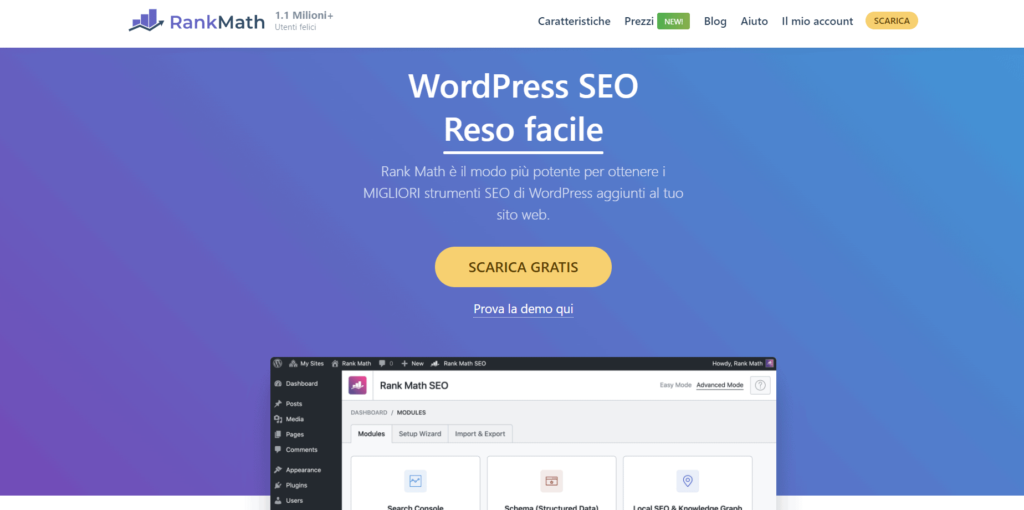
Il plug-in RankMath (gratuito) ti aiuterà a scrivere contenuti per blog , perfezionare i titoli del tuo blog, le descrizioni, la lunghezza dell’articolo e sviluppare altre strategie SEO chiave sull’intero sito Web, al fine di aumentare le tue possibilità di posizionarti in alto nei risultati di ricerca di Google.
2. Elementor: il miglior page builder visuale che permette di modificare ogni singolo aspetto del tuo sito web attraverso la tecnologia drag and drop (qui trovi la recensione Elementor completa)
3. Site Kit di Google: questo è un plugin creato da Google per poter integrare i codici di monitoraggio ( Analytics, Tag Manager, Optimize ecc..) e tenere traccia di tutte le analitiche direttamente dalla tua dashboard WordPress.
4. WP Rocket: i siti web più veloci si posizionano meglio su Google e offrono ai tuoi lettori un’esperienza migliore, WP Rocket è un plugin che memorizza in cache le tue pagine, riduce le dimensioni dei file e altro che permette al tuo sito web di caricarsi più velocemente per tutti.
5. WPForms: questo plugin ti permette di inserire all’interno dei tuoi articoli e pagine form per acquisire contatti e-mail o essere contattato da potenziali clienti direttamente dal tuo sito web.
6. UpdraftPlus: potrebbe succedere qualcosa di strano sul tuo sito web, quindi per l’eventualità avere un plugin come UpdraftPlus che ti consente di effettuare dei backup che potrebbero essere l’unica tua ancora di salvezza in certe situazioni (e fidati, non sono poi così rare).
7. MaxCDN: in termini di velocità MaxCDN fa in modo di che le immagini e gli altri elementi statici del tuo blog vengano caricati più velocemente, inoltre, è possibile integrarlo con WP Rocket il ché renderà il tuo sito web una Ferrari da pista.
Impostazioni di WordPress da regolare sul tuo sito web.
Ci sono innumerevoli ragioni per voler imparare a creare un sito web. Indipendentemente dai tuoi obiettivi di blogging, però, vale la pena avere una comprensione fondamentale di come funzionano le tue impostazioni principali di WordPress, in modo da poter controllare l’aspetto visivo del tuo sito web senza l’aiuto di uno sviluppatore.
Ecco alcune delle principali impostazioni di WordPress con cui vorrai modificare e familiarizzare.
Permalink.
È importante (per le migliori pratiche SEO) assicurarsi che le impostazioni del permalink siano ottimizzate per pubblicare nuovi articoli nel formato del tuo sito web .com/nome-post.
Questo aiuterà le pagine del tuo sito web a posizionarsi più in alto nei motori di ricerca.
Nella dashboard di WordPress, passa con il mouse su “Impostazioni” e vai su Impostazioni > Permalink per apportare questa modifica.
Dovrebbe apparire in questo modo:

Sarai comunque in grado di personalizzare l’URL di una pagina prima di pubblicare in WordPress, ma ora hai una struttura URL predefinita che sarà SEO-friendly.
Ripulire l’URL del tuo sito web predefinito.
Dopo aver installato il tema gratuito Elementor WordPress, ti consiglio di ripulire l’URL del tuo sito Web per omettere ” www ” che a volte viene mostrato prima dell’URL del tuo sito.
Questo ti porterà da un URL che assomiglia a https://www.nomesitoweb.com a un https://nomesitoweb.com più semplificato e pulito.
Puoi cambiarlo rapidamente andando su Impostazioni> Generali e rimuovendo “www” se è ancora presente nel campo URL del tuo sito.
Tutte le pagine del tuo sito Web verranno ora automaticamente pubblicate con l’URL più pulito per il tuo sito Web.
Impostazione della home page del tuo sito web.
Il mio consiglio è di impostare la tua home page in modo che sia il punto in cui vengono visualizzati i tuoi nuovi articoli (per ora).

Hai la possibilità di impostare la home page del tuo sito Web in modo che sia una pagina statica e progettata su misura che può servire per acquisire iscrizioni e-mail, vendere un prodotto o altro in futuro.
Ma per questo momento, attieniti solo a un elenco dei tuoi post recenti sul blog (di cui non ce ne saranno per ora).
E se stai impostando la tua home page in modo che visualizzi i tuoi ultimi post, considera la possibilità di modificare le impostazioni per mostrare il testo completo dei post del tuo blog proprio lì sulla home page, piuttosto che un elenco con brevi anteprime di ogni post.
Dal momento che probabilmente non avrai molti contenuti sul tuo sito Web per i prossimi giorni o settimane, questo farà sembrare che ci siano più contenuti a breve termine e puoi modificare le impostazioni in un elenco o in un nuovo design prima pagina statica una volta che hai avuto più tempo per scavare nel tuo sito web.
Per modificare queste impostazioni, vai su Impostazioni > Lettura e regola l’ impostazione “Per ogni articolo in un feed, mostra:” in modo che sia su “Testo completo”.
Configurazione del menu principale del tuo sito web.
Per ora, non hai davvero bisogno di un menu finché non hai pubblicato le tue pagine principali (About, Contatti, Assumi, Shop, ecc.), ma quando sei pronto per creare una home page o un menu a piè di pagina, vai su Aspetto > Menu e puoi crearli in pochi clic aggiungendo pagine al menu desiderato.
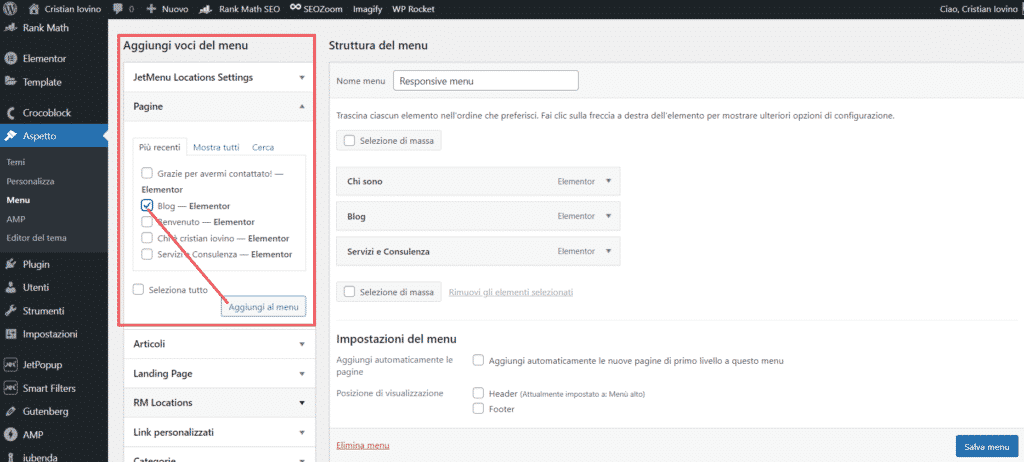
Ok! Questo è tutto per le impostazioni di base di WordPress che vorrai attivare subito sul tuo sito web.
Tuttavia, trarrai grandi vantaggi dal passare solo alcune ore a curiosare e vedere come alcune delle modifiche apportate nella dashboard di WordPress influiscono sull’aspetto visivo del tuo sito web.
Questo fa parte del divertimento!
Ora creiamo le pagine principali che vorresti avere sul tuo sito web.
Realizzazione delle pagine principali del tuo sito web (informazioni, contatti e assunzioni)
Ogni sito web ha bisogno di alcune pagine che coprano le basi essenziali per stabilire fiducia con i lettori.
- Chi sei?
- Perché le persone dovrebbero ascoltarti o comprare da te?
- Come possono contattarti se hanno una domanda o vogliono richiedere un tuo servizio?
Queste tre pagine sono piuttosto standard, ma sono un modo semplice per divertirsi e farti conoscere dai tuoi lettori.
In realtà ho scritto una pagina about ( qui ) non solo per presentare chi sono e raccontare la mia storia, ma anche per spiegare la mia proposta di valore (per le aziende che considerano di ingaggiarmi come loro consulente di digital marketing) ed evidenziare eventuali risultati recenti degni di nota.
Ecco le istruzioni dettagliate su come creare una pagina about che faccia lo stesso:
Come scrivere una pagina about per il tuo sito web:

Potrebbe non volerci molto tempo per metterla in piedi, ma la tua pagina about può effettivamente diventare una delle pagine più popolari del tuo sito Web, quindi vale la pena investire un po’ di tempo nell’imparare a scrivere una pagina “about me” che possa raccontare la tua storia e convincere i lettori a restare e tornare sul tuo sito web.
Puoi dare in pasto ai tuoi lettori una vecchia foto in primo piano di LinkedIn e un paio di frasi tagliate (come la maggior parte delle persone)… oppure puoi raccontare loro una storia accattivante e trasformarli in fan.
Iniziamo con alcune domande di base a cui ogni pagina about dovrebbe rispondere:
1. Qual è lo scopo del tuo sito web?
Certo, si chiama pagina about, ma non commettere l’errore di parlare solo di te stesso.
La tua pagina “chi sono” dovrebbe far risaltare ciò che il tuo sito Web può fare per i tuoi visitatori.
Innanzitutto, sii chiaro sul perché il tuo sito web esiste, per cosa e per chi.
Il tuo sito web è la base della tua attività locale?
Hai una linea di prodotti nutrizionali che vendi ad appassionati di fitness?
Vendi un servizio di copywriting freelance che stai cercando di far crescere?
Questa è la tua occasione per essere estremamente chiaro sul motivo per cui stai creando un sito Web e su ciò che esiste per ottenere.
2. A chi è rivolto il tuo sito web?
È importante garantire che quando i visitatori giusti arrivano sul tuo sito web, si sentano come a casa.
Spiegalo con questi due approcci:
- Indica esplicitamente a chi è rivolto il tuo sito web: ad esempio, se stai lanciando un sito web incentrato sulla cucina sana per i genitori che lavorano, potresti scrivere: “Abbiamo lanciato questo sito web nel 2024 per diventare il punto di riferimento sulla cucina sana per genitori che lavorano”. Questo tipo di approccio è la chiave di qualsiasi strategia di blogging che funzioni.
- Mostra che fai parte di loro e della loro community: scrivi per altri siti web nella tua nicchia? Sei attivo su community o forum popolari? Aggiungi una testimonianza o un post social di qualcuno del settore che ha provato il tuo prodotto o ha parlato molto bene del tuo sito web.
3. Perché dovrebbe interessare ai visitatori del tuo sito web?
Se hai fatto un buon lavoro nelle prime due sezioni, i tuoi visitatori dovrebbero avere una buona idea di chi sei ed essere in grado di decidere se vogliono continuare a leggere o meno.
Considera la possibilità di rispondere a domande più specifiche come:
- Quali tipi di prodotti vendi (o contenuti di cui scrivi): “Se ami X, Y e Z, ti sentirai totalmente a casa qui”.
- Cosa otterranno i visitatori leggendo il tuo sito web: ” Condivido tutto ciò che ho imparato costruendo un’attività di consulenza a 6 cifre dal nulla”.
- Da dove dovrebbero iniziare: “Se questa è la tua prima volta qui, dai un’occhiata alla mia guida definitiva per fare X”.
- Perché tu e il tuo sito web avete credibilità: “Collaboro regolarmente con Fast Company, Business Insider e Inc. Magazine…”
- Come hai iniziato: “Nel 2003, durante un inverno particolarmente brutto, mi sono innamorato delle tazze di vetro…”
Le persone si connettono con le storie e la vulnerabilità più che con la prosa realizzata con cura, quindi sii chi sei!
Per il mio settore, so che i miei lettori sono qui per ottenere consigli personali e attuabili sul digital marketing, le varie competenze annesse e come creare un blog, creare un podcast o aprire un negozio online per guadagnare online.
4. Cosa dovrebbero fare dopo i visitatori del tuo sito web?
L’ultima (e probabilmente la più importante) sezione da trattare nella tua pagina Informazioni è dire ai tuoi visitatori cosa fare dopo.
- Vuoi che leggano il tuo ultimo post sul blog?
- Iscriversi alla tua newsletter?
- Acquistare il tuo prodotto?
Se un visitatore del sito Web è arrivato fino in fondo alla pagina Informazioni, guidalo verso ciò che vuoi che faccia.
Ecco cosa faccio io:
So che se qualcuno è arrivato in fondo alla mia pagina Informazioni, probabilmente è (1) nuovo di zecca sul mio sito Web e (2) abbastanza coinvolto da voler saperne di più.
Quindi, voglio che mi conoscano meglio.
Ecco perché il mio invito all’azione (CTA) è semplicemente quello di leggere i miei migliori contenuti.
So che il valore che sto creando, si spera, li indurrà a restare, ma a questo punto ho ancora bisogno di guadagnare la loro attenzione.
Il tuo invito all’azione potrebbe essere qualcosa di completamente diverso se il tuo sito web è progettato per generare lead per la tua attività locale o per vendere i tuoi prodotti.
Come scrivere una pagina di contatto per il tuo sito web
Un’altra pagina spesso trascurata che vorresti includere nel tuo sito Web è un modo molto semplice per le persone di contattarti.
Mentre la mia pagina dei contatti ora va più in profondità, la tua pagina dei contatti può essere semplice come avere i tuoi account di posta elettronica e social media elencati in una pagina.
Oppure, se preferisci che le tue informazioni di contatto non siano disponibili a nessuno, puoi includere un modulo di contatto.
Dato che sei su WordPress, uno dei modi migliori per farlo è utilizzare un plug-in come Elementor, che ti consente di creare moduli di contatto personalizzati semplicemente trascinando e rilasciando gli elementi.
Quando crei la pagina contatti del tuo sito Web, non è sufficiente compilare il modulo:
Pensa al motivo per cui qualcuno vorrebbe mettersi in contatto con te in primo luogo.
- Puoi rispondere alle domande di base in anticipo con una FAQ sulla pagina dei contatti?
- Se stai vendendo i tuoi servizi, puoi dire alle persone i requisiti di base in modo da non sprecare tempo a vicenda?
Sul mio sito Web, so che le persone che leggono i miei contenuti potrebbero volere una consulenza di digital marketing o che gestista per loro il marketing della propria attività.
Pensa a quali tipi di comunicazione vuoi che i tuoi visitatori utilizzino e per quale scopo.
Puoi utilizzare la tua pagina Contatti per impostare subito quelle aspettative.
Considerazioni finali su come creare un sito Web nel 2024
Imparare a creare un sito Web potrebbe sembrare un compito arduo, ma come hai visto… non è poi così difficile.
Questi tre passaggi ti aiuteranno nel processo di creazione del sito web che stavi sognando.
Se desideri ulteriori risorse di apprendimento, dai un’occhiata alla lista dei migliori libri sul digital marketing e i migliori migliori libri sul business per accelerare i tuoi progressi.
Da qui, dovrai solo investire del tempo per saperne di più su come funziona il tuo sito Web WordPress e quali temi, plug-in e strumenti possono aiutarti a portarlo al livello successivo.
Ricorda sempre, però, che la parte più difficile dell’avvio di un sito Web è in realtà iniziare.
Fallo e avrai già fatto molta strada.

